本篇内容主要讲解“win11系统息屏后密码登录如何解决”,感兴趣的朋友不妨来看看。本文介绍的方法操作简单快捷,实用性强。下面就让小编来带大家学习“win11系统息屏后密码登录如何解决”吧!
1、首先右击下方的任务栏然后进入设置功能。

2、然后就可以点击主页功能,回到主界面。
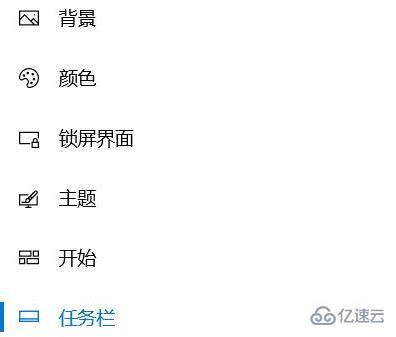
3、此时可以在主界面中选择“账户”功能。
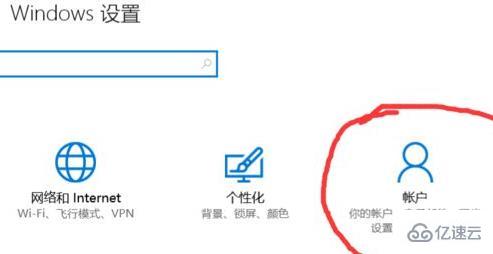
4、这时候你就可以进入账户功能,选择“登陆选项”。
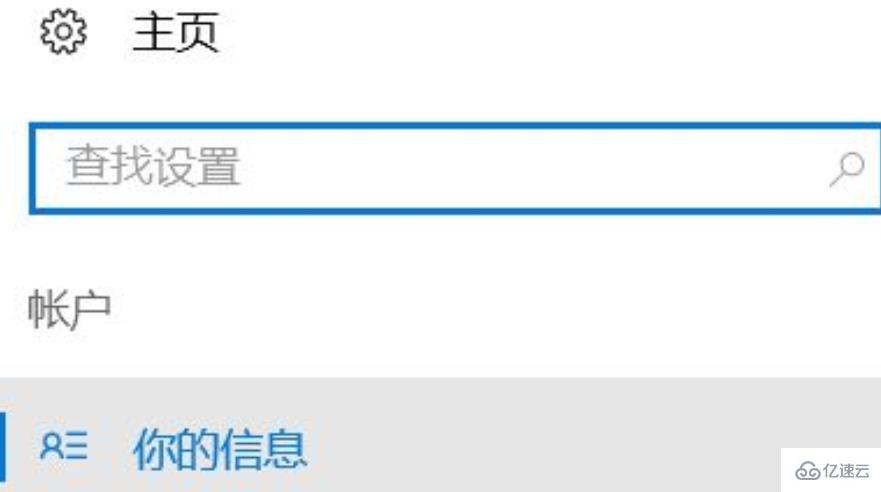
5、此时在右侧可以看到,第一项操作可以进行登录设置。
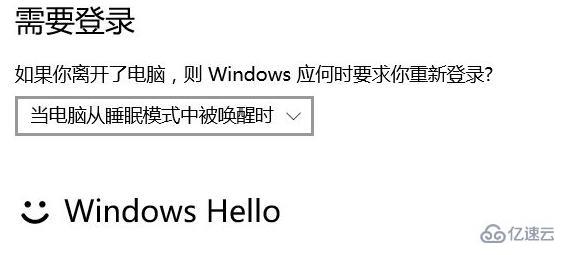
6、最后选择下拉中的“从不”之后电脑黑屏就不需要输入密码了。
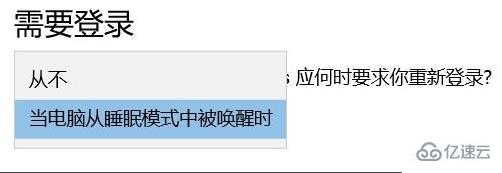
到此,相信大家对“win11系统息屏后密码登录如何解决”有了更深的了解,不妨来实际操作一番吧!这里是亿速云网站,更多相关内容可以进入相关频道进行查询,关注我们,继续学习!
免责声明:本站发布的内容(图片、视频和文字)以原创、转载和分享为主,文章观点不代表本网站立场,如果涉及侵权请联系站长邮箱:is@yisu.com进行举报,并提供相关证据,一经查实,将立刻删除涉嫌侵权内容。